Apowersoft苹果录屏王是一款由Apowersoft官方推出的苹果手机录屏软件,它可以让广大的windows电脑用户轻松将ios设备的屏幕投射至电脑端,以便同步演示及录制。
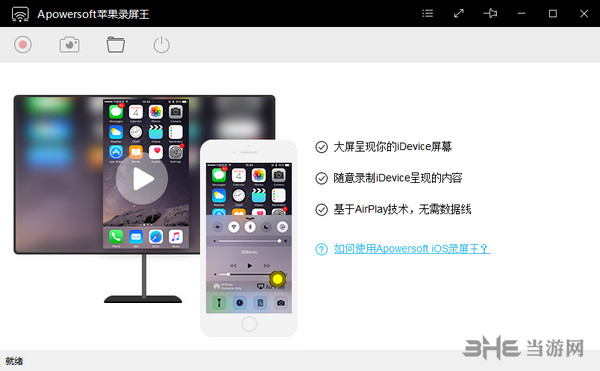
软件介绍
为了满足用户对视频录制的多样化需求,apowersoft苹果录屏王提供了视频输出格式、输出目录、视频质量等设置。使用该iPhone屏幕录制应用,您可以轻松录制iOS设备屏幕,并保存为MP4、WMV、AVI、FLV等视频格式及GIF格式文件。此外,在录制屏幕的同时,您也可以选择录制电脑系统声音、麦克风及二者的混合音。
软件功能
1、无需越狱,体验AirPlay无线镜像连接
有别于以往的iPhone屏幕录像软件,apowersoft苹果录屏王采用了iOS设备所独有的AirPlay镜像技术。只需通过连接相同的Wi-Fi,并在iOS端启用该镜像功能,便可将iPhone/iPad内的任意视频、音频、图片、文件等呈现至电脑端,从而实现免越狱即可将iPhone/iPad屏幕画面投影到电脑端并完成视频录制。
2、流畅操作,实现高清屏幕同步演示
使用该iPad/iPhone录屏软件,您可以实时操作手机屏幕并将其镜像投射到电脑端,以更大屏幕展示手机里一切屏幕活动。与此同时,iOS设备里所发出的声音也能同步到电脑中。此大屏展示功能,不仅可以灵活运用于教学、产品演示,而且也能方便游戏玩家在更大的屏幕中畅玩游戏,获得更优质的视觉体验。
3、一键录制,轻松捕捉屏幕画面与动态
演示之余,您还可以对该屏幕画面及声音进行实时录制。无需复杂操作,只需一键点击即可进行iPhone/iPad录像。无论是在线视频、游戏、视频聊天还是其他屏幕操作都可以以高品质流畅地录制下来,方便用于分享、保存抑或是其他用途。如有需要,您也可以对所演示的屏幕进行屏幕截图操作并保存为图片文件。值得一提的是,该软件还支持对电脑屏幕进行简单的录制。
4、多元设置,自由选择录制视频选项
为了满足用户对视频录制的多样化需求,apowersoft苹果录屏王提供了视频输出格式、输出目录、视频质量等设置。使用该iPhone屏幕录制应用,您可以轻松录制iOS设备屏幕,并保存为MP4、WMV、AVI、FLV等视频格式及GIF格式文件。此外,在录制屏幕的同时,您也可以选择录制电脑系统声音、麦克风及二者的混合音。
5、快捷分享,多渠道共享并展示视频
视频录制完毕后即可直接保存至电脑本地,同时您也可以选择将该视频分享至视频分享网站、社交网络,或者上传至云端存储空间。该iPhone/iPad录屏软件支持将录像上传分享至ShowMore, YouTube等平台,便于节省本地存储空间及快捷查看、实时分享给亲人朋友。
软件特色
1、操作简单,方便快捷
只需轻轻点击一下,您就可以轻松录制多种多样的视频内容(演讲视频、搞笑视频、教学视频等)。Apowersoft免费在线录屏简洁的界面能够指导您迅速掌握录制屏幕的方法。
2、录制屏幕中一切活动
与其他产品不同的是,本款在线录屏软件对您的录制时长是没有限制的。您可以录制完整的电视节目、在线课程等,以便可以稍后观看。
3、录屏区域多样
您可以根据自己的需求对某一区域的活动进行录制,也可以录制整个电脑屏幕及网络摄像头。
使用说明
1、打开apowersoft苹果录屏王后,先打开iphone/ipad的控制中心,找到airplay标签并点击;
2、选择附有你电脑用户名的标签并开启镜像设置;
3、ios设备画面同步到电脑后,点击菜单图标,打开“选项”设置;
4、可根据个人需求进行一些相关设置,如视频格式,输入目录等;
5、点击“开始录制”按纽进行视频录制;
6、点击“结束录制”按纽完成录制;
7、点击打开已经录制视频并查看效果
ps:详细的视频教程,用户可以参考软件中的视频说明。

屏幕录像软件顾名思义就是录制电脑的一些操作的,有很多朋友都有在问有哪些好用的免费的屏幕录像软件,为了帮助大家,小编今天就给大家带来屏幕录像软件的合集,大家自行挑选。
精品推荐
-

snipaste
下载 -

adobe Indesign拼音加音标插件
下载 -

adobe Indesign增强型圆圈脚注插件
下载 -

captura录屏软件
下载 -

喀秋莎录屏软件
下载 -

ShareX录屏截图软件
下载 -

Snipaste
下载 -

Awesome Screenshot(谷歌浏览器截图插件)
下载 -

Xbox Game Bar安装包
下载 -

FireShotpro
下载 -

SnagIt11汉化版
下载 -

良田高拍仪办公软件
下载 -

Camera Control Pro 2
下载 -

adobe indesign数学公式插件
下载 -
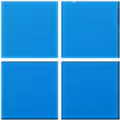
Microsoft ScreenSketch
下载 -

转易侠扫描王vip免费版
下载
装机必备软件




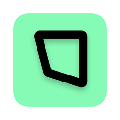



















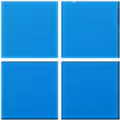




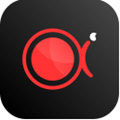
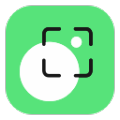

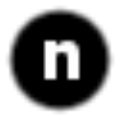











网友评论